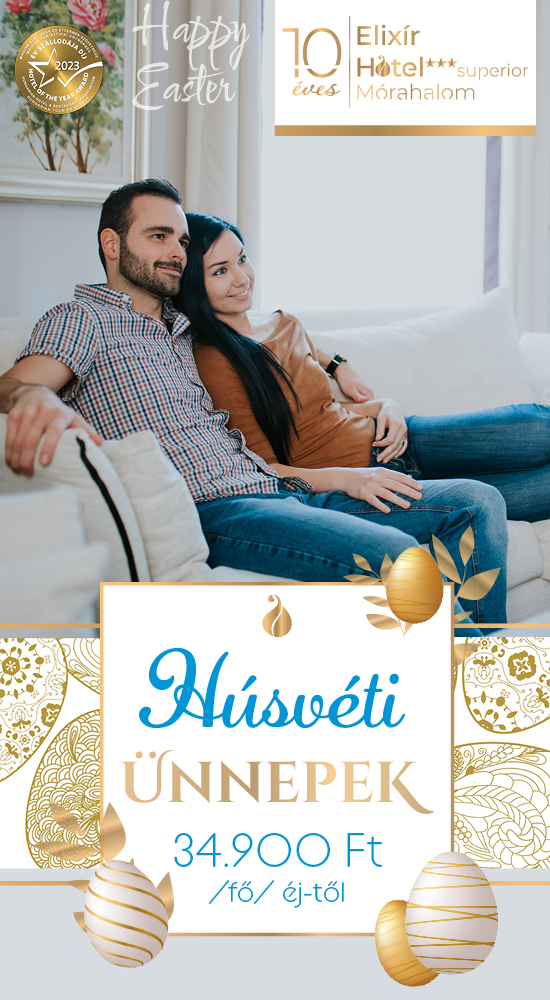A bootolás közben jelentkező hibák gyakran oda vezetnek, hogy a gép a Windowst sem tudja elindítani. Néhány apró trükkel azonban magunk is felülkerekedhetünk a nehézségeken. Óvatosan járjunk el, ezzel el is ronthatjuk gépünket!
Aomei PE Builder 2.0
Az Aomei PE Builderrel egyszerűen és ingyenesen készíthetünk rendszerindításra alkalmas adathordozót. Ha egy rendszert már nem lehet a rendes úton elindítani, akkor sok esetben valamiyen bootolható adathordozó jelenti a kiinduló megoldást, amellyel törölni tudjuk a hibás fájlokat. Az Aomei PE Builder segítségével egyszerű ilyen adathordozókat létrehozni. Sok hasonló programmal ellentétben a PE Builder használatának nem előfeltétele a Windows Automated Installation Kit (AIK) telepítése. A program minden szükséges képességel rendelkezik bootolható médiák létrehozásához. Készíthetünk vele CD-t, pendrive-ot vagy lemezképet is ISO formátumban. Egy ilyen adathordozó csak a legszükségesebb Windows-funkciókat tartalmazza, amelyekre a rendszerindításhoz szükség van. A PE Builderrel viszont lehetőségünk van tetszőleges további programokat és fájlokat is az adathordozóra írni. Ha a számítógépünket erről indítjuk, nagyon felhasználóbarát felületet kapunk, amely a Windows 7-re emlékeztet.
CPU-Z Portable 1.87
Aki tuningolni, fejleszteni szeretné a rendszerét vagy egyszerűen csak érdekli, hogy pontosan milyen alkatrészek vannak a PC-jében, használja ezt az ingyenes programot. A hordozható verziójában a program telepítés nélkül, közvetlenül pendrive-ról indítható. A CPU-Z jól áttekinthető regiszterlapokon mutat pontos adatokat a processzorról, a cache-ről, az alaplapról és a memóriákról. Ki tudja már az L1 és L2 cache méretét, vagy a RAM modulok sebességét, gyártójának nevét – a kis program ezeket is elárulja. Néhány kiegészítővel a fontos adatokat szöveg- vagy HTML-fájlként exportálhatjuk: például egy listát a memória-időzítés adatairól vagy táblázatot az alaplap összetevőiről a hozzájuk tartozó regiszterkiosztással.
EasyUEFI (utolsó ingyenes verzió)
Az EasyUEFI-vel EFI- és UEFI bootbejegyzéseket kezelhetünk. Ez többek között akkor hasznos, ha például több operációs rendszer van egy számítógépen. Az EasyUEFI a BIOS utódai, az EFI és az UEFI teljes ellenőrzését biztosítja. Az eszköz grafikus felületéről módosíthatjuk a rendszerindítási sorrendet, indítási bejegyzéseket hozhatunk létre, törölhetünk és szerkeszthetünk, biztonsági mentést készíthetünk a bejegyzésekről és visszaállíthatjuk azokat, és rögzíthetjük, hogy milyen adathordozóról induljon a rendszer a következő indításkor. Ha például egy gépen több operációs rendszer van, akkor megadhatjuk, hogy melyik induljon el alapértelmezettként. Ezenkívül az EasyUFEI lehetővé teszi Windows PE lemezkép készítését, amelyről vész esetén bootolhatunk, és kijavíthatjuk a hibás bejegyzéseket. A Pro verzió profi szolgáltatásokat kínál. Aki az EasyUEFI-t díjköteles Pro verzióra upgradeli, jobb gyártói támogatást kap, és a programot a parancssorból is kezelheti. A gyártó hivatalos weboldalán áttekintést ad a free- és a pro verzió közti különbségekről.
GPU-Z 2.16
Az ingyenes GPU-Z a lehető legrészletesebben nagyító alá veszi a videokártyát. A processzorokhoz készült CPU-Z-hez hasonlóan itt is áttekinthető elrendezésben kapunk információt többek között a chipsetről és a memóriákról, a DirectX-verzióról és a gyártási technológiáról vagy a shaderek számáról.
Intel Microcode Boot Loader
Sok számítógép, amelyeken nem Windows 10 fut, érzékeny a Spectre biztonsági résre. Az Intel Microcode Boot Loader gombnyomásra segít a bajon. A Windows 10-es számítógépekhez egy Microcode-Update áll rendelkezésre, amely a Spectre biztonsági rést a BIOS frissítése nélkül lezárja. Ha ez nem települt fel automatikusan vagy még Windows 7 van a gépen, akkor vessük be az Intel Microcode Boot Loadert, és indítsuk el gombnyomással a javítást. Így lesz gyorsabb a CPU-nk: Mivel a patchet közvetlenül a CPU-ra kell telepíteni, ezért ehhez először készíteni kell egy bootképes pendrive-ot. 1. lépés: Formázzuk a tárolót FAT32-re, és csomagoljuk ki a ZIP tartalmát a főkönyvtárába. Utána klikkeljünk az EXE-fájlra, amely bootképessé teszi a pendrive-ot. 2. lépés: Indítsuk újra a PC-t, és válasszuk a pendrive-ot indítólemeznek. Ha ez nem megy, akkor először F2/F12 –vel a BIOS/UEFI-be kell belépni, majd ott a legacy boot opciót aktiválni, és a pendrive-ot első bootmédiaként rögzíteni. 3. lépés: Ezek után a program önállóan telepíteni fogja a legújabb ucode-ot az Intel processzorhoz. A javítás 392 (1996 és 2018 között készült) modellt képes biztonságosabbá, gyorsabbá tenni. Végül indítsuk el a Windowst a szokott módon.
Universal USB Installer 1.9.8.6
Az ingyenes Universal USB Installerrel bootképes pendrive készíthető. Ezenfelül rengeteg választható operációs rendszert és programot is kínál. Egy Linux-disztribúció kipróbálásához manapság már nincs szükség lemezképfájlok körülményes letöltésére és utána CD/DVD-re írására. A Universal USB Installer mindezt leegyszerűsíti, és lehetővé teszi, hogy különböző Linux operációs rendszerek vagy rescue CD-k közül válasszuk ki a kedvencünket, és azt néhány kattintással egy pendrive-ra írjuk. Ubuntu, Linux Mint, Debian, Fedora vagy OpenSuse: a program már számos ingyenesen kapható Linux disztribúciót javasol, és elvezet a letöltésük linkjéhez. Antivírus mentőkészletek is vannak a listán, például az Avirától vagy a Kasperskytől. Merevlemezek partícionálásához vagy hardverteszteléshez is kaphatunk hasznos programokat. Windows-felhasználók is dolgozhatnak vele, nekik azonban az ISO-fájlokat a Microsofttól kell beszerezni vagy egy adathordozót készíteni. A „Windows 8 Release Preview”-ra azonban linkel a program. (A Chip nyomán)